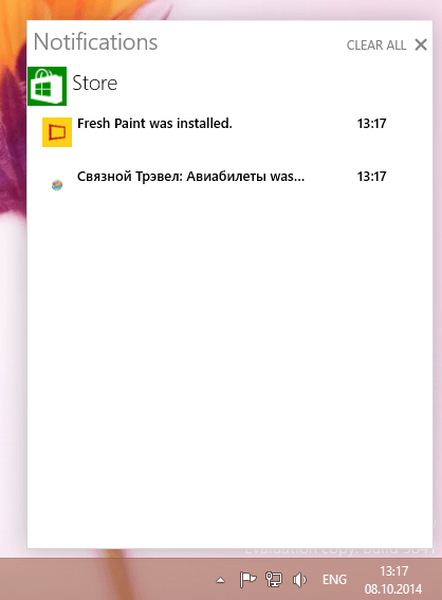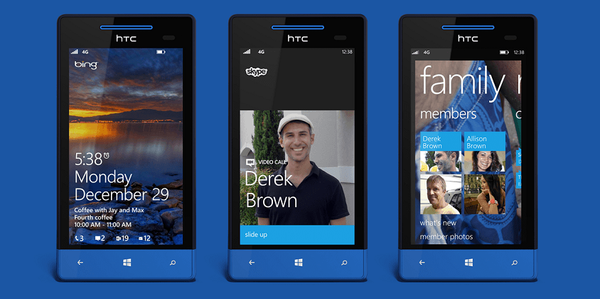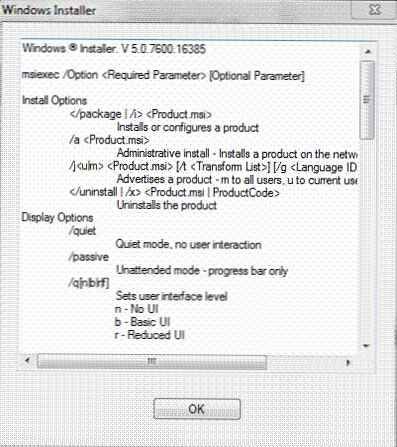Nástroj na odstránenie nevyžiadaného softvéru - bezplatný program na odstránenie nežiaduceho softvéru z počítača: adware, panely s nástrojmi v prehľadávačoch, potenciálne nechcené programy (PUP), stopy po nechcených programoch.
Pomerne často, počas inštalácie programov, cudzí softvér preniká do počítačov používateľov. V prehliadačoch sa objavujú zbytočné panely nástrojov, menia sa predvolené vyhľadávacie nástroje, nahrádza sa úvodná stránka, na pozadí sú nainštalované cudzie programy, ktoré sú pre používateľa úplne zbytočné..
obsah:- Funkcie nástroja na odstránenie nevyžiadaného softvéru
- Odstráňte nežiaduce programy z nástroja na odstránenie nevyžiadaného softvéru
- Vrátenie zmien v systéme po použití nástroja na odstránenie nevyžiadaného softvéru
- Závery článku
Na boj proti týmto javom sa používajú špecializované programy na vyhľadávanie a odstraňovanie adwaru a ďalších potenciálne nežiaducich programov. Na mojej stránke v časti „Zabezpečenie“ nájdete recenzie programov, ktoré je možné použiť na boj proti škodlivému a neželanému softvéru.
Až donedávna antivírusy nevenovali pozornosť nežiadúcemu softvéru, pretože tajne nainštalované aplikácie a zabudované komponenty nie sú doslova vírusy. Mnoho výrobcov antivírusových systémov nedávno začalo zavádzať riešenia svojich produktov proti takémuto nežiaducemu potenciálne nebezpečnému softvéru..
Funkcie nástroja na odstránenie nevyžiadaného softvéru
Nástroj na odstránenie nevyžiadaného softvéru je určený na odstránenie reklamných modelov, ktoré sú zabudované do programov, iných nežiaducich objektov, ktoré prenikajú do počítača používateľa. Program pracuje v rozhraní príkazového riadku.
Kľúčové vlastnosti nástroja na odstránenie nevyžiadanej pošty:
- Detekcia a odstránenie viac ako 250 škodlivých objektov.
- Blokovanie a odstránenie adwaru.
- Odstránenie panelov s nástrojmi a pomocných aplikácií v prehľadávačoch.
- Odstránenie potenciálne nebezpečných rozšírení v prehliadačoch Google Chrome, Mozilla Firefox, Internet Explorer.
- Odstránenie potenciálne nechcených programov.
- Odstránenie stôp potenciálne nežiaducich programov.
Nástroj Junkware Removal Tool (JRV) patrí k známemu výrobcovi antivírusovej softvérovej spoločnosti Malwarebytes, ktorý predtým túto utilitu kúpil od iného vývojára..
Program Junkware Removal Tool nevyžaduje inštaláciu do počítača, aplikácia je prenosná. Ak chcete program spustiť, spustite ho z jednotky USB Flash alebo priamo z počítača.
Nástroj pracuje v operačnom systéme Windows v angličtine, pre fungovanie programu nie je potrebný ruský jazyk. Ak chcete do svojho počítača stiahnuť nástroj na odstránenie nevyžiadanej pošty, kliknite na odkaz na oficiálnu webovú stránku vývojára Malwarebytes..
Nástroj na odstránenie nevyžiadaného softvéru na stiahnutieĎalej sa dozvieme, ako používať nástroj na odstránenie nevyžiadaného softvéru.
Odstráňte nežiaduce programy z nástroja na odstránenie nevyžiadaného softvéru
Je rozumné, aby používateľ používal nástroj na odstránenie nevyžiadaného softvéru po kontrole počítača pomocou iných programov, ako napríklad AdwCleaner, Malwarebytes Anti-Malware atď., Ak kontrola a čistenie počítača nepriniesli požadovaný výsledok..
Spustite aplikáciu. Po spustení je nástroj na odstránenie nevyžiadanej pošty nainštalovaný v dočasnom priečinku „Temp“ a konzolu spustí ako správca.
Okno konzoly zobrazuje vylúčenie zodpovednosti za výsledky programu, aplikácia je poskytnutá „tak, ako je“, používateľ preberá všetky riziká.
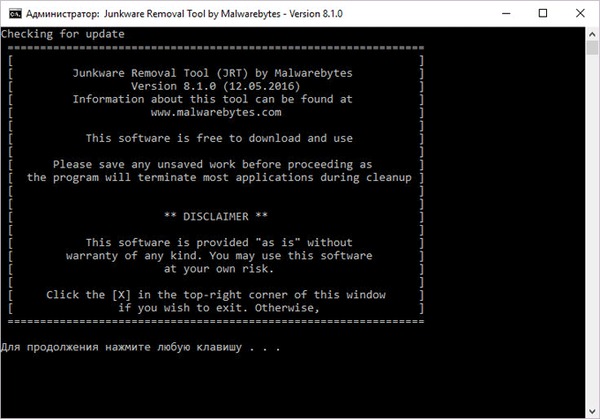
Ak chcete pokračovať, stlačte ľubovoľné tlačidlo.
Pred vykonaním zmien v systéme a aplikáciách vytvorí nástroj na odstránenie nevyžiadaného softvéru bod obnovenia systému a potom automaticky vyčistí počítač od nežiaduceho softvéru..
Môže vás zaujímať aj:- AdwCleaner na odstránenie adwaru a nežiaducich programov z počítača
- Malwarebytes Anti-Malware - vyhľadávanie a odstránenie škodlivého softvéru
Proces odstránenia nepotrebných položiek trvá nejaký čas a prebieha bez zásahu používateľa.

Okno konzoly postupne zobrazuje procesy vykonané v zodpovedajúcich oblastiach systému:
- „Vyžiadanie bodu obnovenia“ - vytvorenie bodu obnovenia (úspešný - úspešný).
- „Overenie bodu obnovenia“ - skontrolujte bod obnovenia (úspešný - úspešný).
- "Procesy" - bežiace procesy.
- "Startup - Logon" - automatické načítanie, prihlasovanie.
- „Spustenie - naplánovaná úloha“ - automatické načítanie naplánovaných úloh.
- „Služby“ - služby.
- "File System" - systém súborov.
- „Prehliadače“ - Prehliadače.
- „Skratky“ - Skratky.
- „Príprava správy“ - príprava správy.
Ihneď po vyčistení počítača pomocou nástroja na odstránenie nevyžiadaného softvéru Malwarebytes sa otvorí textový súbor JRT.txt so správou o vykonanej práci, v ktorej sa zobrazia všetky zmeny vykonané programom..
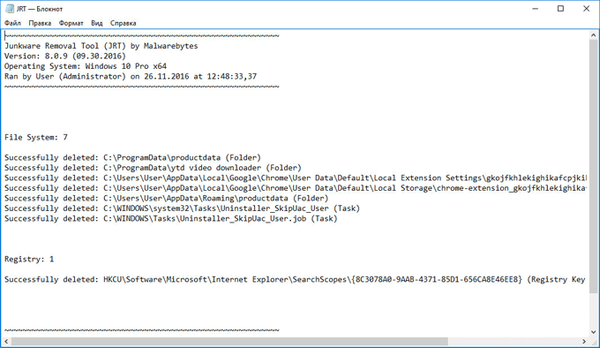
Zobraziť obsah súboru. Majte na pamäti, že program odinštaluje aplikácie súvisiace s Mail.Ru.
Vrátenie zmien v systéme po použití nástroja na odstránenie nevyžiadaného softvéru
Ak v dôsledku akcií pomôcky dôjde k poruche počítača alebo aplikácií, obnovte systém pomocou bodu obnovenia vytvoreného pred vykonaním čistenia systému v nástroji na odstránenie nevyžiadanej pošty..
V prípade, že sa systém Windows nespustí, obnovte systém pomocou inštalačného disku Windows alebo pomocou bootovacej jednotky USB Flash. V takýchto situáciách vám odporúčame mať disk DVD alebo zavádzaciu jednotku USB Flash s verziou operačného systému Windows, ktorá je nainštalovaná v tomto počítači. Po zavedení z vymeniteľného média vykonajte obnovenie systému.
Najlepšou možnosťou je pred použitím programu JRT zálohovanie systémového oddielu a jeho obnovenie v prípade poruchy..
Závery článku
Bezplatný nástroj na odstránenie nevyžiadaného softvéru je navrhnutý na odstránenie adwaru a nežiaduceho softvéru z počítača. Obslužný program automaticky vykonáva akcie na odstránenie nepotrebného softvéru bez zásahu používateľa.
Súvisiace publikácie:- 10 tipov na používanie antivírusu
- Soft4Boost Toolbar Cleaner na odstránenie doplnkov z prehľadávača
- Ultra Adware Killer na odstránenie adware
- Unchecky - zabráni inštalácii nechcených programov
- Po spustení prehliadača sa otvorí reklama: čo robiť?